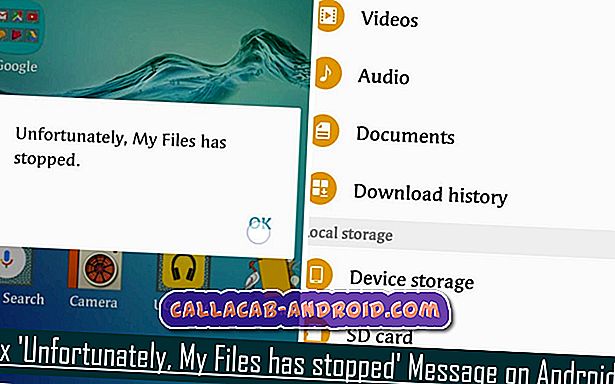Das #Samsung #Galaxy # Note9 ist ein Premium-Android-Gerät, das im letzten Jahr veröffentlicht wurde. Dieses Modell ist am besten für einen Stift bekannt. Dieses Telefon ist beliebt bei Verbrauchern, die ständig Produktivitätsaufgaben erledigen, während sie unterwegs sind. Das große 6, 4-Zoll-Super-AMOLED-Display, das dieses Telefon verwendet, sowie der Prozessor Snapdragon 845 in Kombination mit 8 GB RAM ermöglichen ein besseres mobiles Erlebnis. Obwohl dies ein solides Gerät ist, gibt es Fälle, in denen bestimmte Probleme auftreten können, mit denen wir uns heute befassen werden. In dieser neuesten Ausgabe unserer Serie zur Fehlerbehebung werden wir das Problem mit der Galaxy Note 9-Telefon-App immer wieder lösen.
Wenn Sie ein Samsung Galaxy Note 9 oder ein anderes Android-Gerät besitzen, können Sie uns über dieses Formular kontaktieren. Wir helfen Ihnen gerne bei allen Anliegen, die Sie mit Ihrem Gerät haben könnten. Dies ist ein kostenloser Service, den wir ohne Einschränkungen anbieten. Wir bitten Sie jedoch, bei Ihrer Kontaktaufnahme so detailliert wie möglich zu sein, damit eine genaue Beurteilung vorgenommen und die richtige Lösung angegeben werden kann.
So beheben Sie das Samsung Galaxy Note 9 Phone App Crashing
Problem: Auf Verizon ist ein nicht gesperrter ATT Note 9 ausgeführt, ich habe die neueste Softwareversion installiert und es schien gut zu funktionieren. Nach Abschluss einer Datenübertragung von meinem alten LGV20 stürzt die System-Kontakte-App immer wieder ab und verursacht auch einen Absturz der Phone-App. Ich kann ab sofort keine Anrufe mehr senden oder empfangen. Ich habe die meisten Vorschläge ausprobiert, darunter:
Zurücksetzen des Kontakt-App-Caches und der Daten
hart das Telefon neu starten
die Cache-Daten der Partition löschen
Booten im abgesicherten Modus und Testen
Nichts davon scheint zu funktionieren. Wenn Sie keine besseren Vorschläge haben, würde ich das Telefon auf die Werkseinstellungen zurücksetzen und nach und nach in meinen Apps hinzufügen, wo es kaputt geht. Anregungen werden sehr geschätzt. Vielen Dank
Lösung: Bevor Sie Schritte zur Fehlerbehebung durchführen, sollten Sie zuerst sicherstellen, dass das Telefon mit der neuesten Softwareversion ausgeführt wird. Wenn ein Update verfügbar ist, schlage ich vor, dass Sie es zuerst herunterladen und installieren.
Da es sich höchstwahrscheinlich um ein Softwareproblem handelt, konzentrieren wir uns bei der Fehlerbehebung auf die Software-Seite des Geräts.
Führen Sie einen Soft-Reset durch
Normalerweise wird ein Soft-Reset durchgeführt, um die Telefonsoftware zu aktualisieren. Diese Aktion behebt normalerweise kleinere Softwareprobleme, die Probleme mit dem Telefon verursachen können.
- Halten Sie die Lautstärketaste gedrückt und lassen Sie sie nicht los.
- Halten Sie nun die Ein / Aus-Taste gedrückt, während Sie die Leiser-Taste gedrückt halten.
- Halten Sie beide Tasten mindestens 10 Sekunden lang gedrückt.
Wenn das Telefon hochgefahren ist, prüfen Sie, ob das Problem weiterhin auftritt.
Löschen Sie den Cache und die Daten der Telefon-App
Es gibt Fälle, in denen das Problem durch beschädigte Daten in der Telefon-App verursacht wird. Um diese Möglichkeit auszuschließen, müssen Sie den Cache und die Daten der Telefon-App löschen.
- Wischen Sie auf dem Startbildschirm an einer leeren Stelle nach oben, um das Apps-Fach zu öffnen.
- Tippen Sie auf Einstellungen> Apps.
- Tippen Sie auf die gewünschte Anwendung in der Standardliste.
- Um vorinstallierte Apps anzuzeigen, tippen Sie auf Menü> System-Apps anzeigen.
- Tippen Sie auf Speicher> CLEAR CACHE> CLEAR DATA> DELETE
Versuchen Sie zu prüfen, ob das Problem weiterhin auftritt.
Überprüfen Sie, ob das Problem im abgesicherten Modus auftritt
Es gibt Fälle, in denen eine App, die Sie auf Ihr Telefon heruntergeladen haben, Probleme verursachen kann. Um zu prüfen, ob eine Drittanbieter-App dieses Problem verursacht, müssen Sie das Telefon im abgesicherten Modus starten, da nur vorinstallierte Apps in diesem Modus ausgeführt werden dürfen.
- Schalten Sie das Gerät aus.
- Halten Sie die Ein / Aus-Taste am Bildschirm mit dem Gerätenamen gedrückt.
- Lassen Sie die Ein / Aus-Taste los, wenn auf dem Bildschirm "SAMSUNG" angezeigt wird.
- Drücken Sie sofort nach dem Loslassen der Ein / Aus-Taste die Leiser-Taste.
- Halten Sie die Lauter-Taste gedrückt, bis das Gerät den Neustart abgeschlossen hat.
- Der abgesicherte Modus wird in der unteren linken Ecke des Bildschirms angezeigt.
- Lassen Sie die Lauter-Taste los, wenn Sie 'Abgesicherter Modus' sehen.
Wenn das Problem in diesem Modus nicht auftritt, kann das Problem durch eine der heruntergeladenen Apps verursacht werden. Finden Sie heraus, welche App dies ist, und deinstallieren Sie sie.
Löschen Sie die Cache-Partition des Telefons
Ihr Telefon speichert zwischengespeicherte Daten von Apps in einer dedizierten Partition in seinem internen Speicher. Dank dieser Daten können Apps schneller geöffnet werden, um die mobile Erfahrung zu verbessern. Es gibt jedoch Fälle, in denen diese zwischengespeicherten Daten beschädigt werden können und Probleme mit dem Gerät verursachen können. Um zu überprüfen, ob dies das Problem verursacht, sollten Sie die Cache-Partition des Telefons löschen.
- Schalte das Handy aus.
- Halten Sie die Lauter-Taste und die Home-Taste gedrückt, und halten Sie die Ein / Aus-Taste gedrückt.
- Lassen Sie nur die Ein / Aus-Taste los, wenn der Bildschirm des Gerätelogos angezeigt wird.
- Wenn das Android-Logo angezeigt wird, lassen Sie alle Tasten los ('Installation des Systemupdates' wird etwa 30 - 60 Sekunden lang angezeigt, bevor die Optionen für das Android-Systemwiederherstellungsmenü angezeigt werden).
- Drücken Sie mehrmals die Taste Leiser, um "Cache-Partition löschen" zu markieren.
- Drücken Sie die Ein / Aus-Taste, um auszuwählen.
- Drücken Sie die Taste Leiser, um "Ja" zu markieren, und drücken Sie die Ein / Aus-Taste, um auszuwählen.
- Wenn die Wipe-Cache-Partition abgeschlossen ist, wird "Reboot system now" (System jetzt neu starten) hervorgehoben.
- Drücken Sie die Netztaste, um das Gerät neu zu starten.
Überprüfen Sie, ob das Problem weiterhin auftritt.
Werksreset durchführen
Falls die obigen Schritte das Problem nicht beheben, besteht die Gefahr, dass alte Softwaredaten während des Aktualisierungsvorgangs nicht vollständig entfernt wurden. Der beste Weg, um jetzt damit umzugehen, ist ein Werks-Reset. Stellen Sie sicher, dass Sie Ihre Telefondaten vor dem Zurücksetzen sichern. Durch dieses Zurücksetzen werden auch die Tastatur- und LTE-Probleme behoben, die Sie mit dem Gerät haben.
- Schalte das Handy aus.
- Halten Sie die Lauter-Taste und die Bixby-Taste gedrückt, und halten Sie die Ein / Aus-Taste gedrückt.
- Wenn das grüne Android-Logo angezeigt wird, lassen Sie alle Tasten los ('Installation des Systemupdates' wird etwa 30 - 60 Sekunden lang angezeigt, bevor die Optionen für das Android-Systemwiederherstellungsmenü angezeigt werden).
- Drücken Sie mehrmals die Taste Leiser, um "Daten löschen / Werkseinstellung" zu markieren.
- Drücken Sie die Ein / Aus-Taste, um auszuwählen.
- Drücken Sie die Taste Leiser, bis "Ja - Alle Benutzerdaten löschen" markiert ist.
- Drücken Sie die Power-Taste, um den Master-Reset auszuwählen und zu starten.
- Wenn der Master-Reset abgeschlossen ist, wird "System jetzt neu starten" hervorgehoben.
- Drücken Sie die Netztaste, um das Gerät neu zu starten.
Nach dem Reset sollte das Problem behoben sein.